Notes
L’accès à cette page nécessite une autorisation. Vous pouvez essayer de vous connecter ou de modifier des répertoires.
L’accès à cette page nécessite une autorisation. Vous pouvez essayer de modifier des répertoires.
Cet article explique comment planifier et gérer les coûts pour des machines virtuelles. Avant de déployer le service, vous pouvez utiliser la Calculatrice de prix Azure pour estimer les coûts de machines virtuelles. Ensuite, lorsque vous ajoutez les ressources Azure, passez en revue les coûts estimés.
Si vous souhaitez apprendre à surveiller les coûts des machines virtuelles, consultez Surveiller les coûts des machines virtuelles. Si vous souhaitez passer en revue les meilleures pratiques pour l’optimisation des coûts des machines virtuelles, consultez Meilleures pratiques pour l’optimisation des coûts des machines virtuelles.
Dans cet article, vous allez :
- Apprendre à estimer les coûts avant d’utiliser des machines virtuelles
- Comprendre le modèle de facturation pour les machines virtuelles
- Apprendre à évaluer les coûts des déploiements de machines virtuelles dans le Portail Microsoft Azure
Prérequis
L’analyse des coûts dans Cost Management prend en charge la plupart des types de compte Azure, mais pas tous. Pour accéder à la liste complète des types de comptes pris en charge, voir Comprendre les données de Cost Management. Pour afficher les données de coût, vous avez au minimum besoin d’un accès en lecture pour un compte Azure. Pour plus d’informations sur l’attribution de l’accès aux données Microsoft Cost Management, consultez Assigner l’accès aux données.
Estimer les coûts avant d’utiliser des machines virtuelles
Utilisez la Calculatrice de prix Azure pour estimer les coûts avant d’ajouter des machines virtuelles.
Dans la vignette Machines virtuelles, sous l’onglet Produits, sélectionnez Ajouter pour estimer et faites défiler vers le bas jusqu’à la section Votre estimation.
Sélectionnez les options dans les listes déroulantes. Vous pouvez choisir parmi différentes options. Les options qui ont le plus d’impact sur le total de votre estimation sont le système d’exploitation de votre machine virtuelle, la licence du système d’exploitation si c’est applicable, la taille de machine virtuelle que vous sélectionnez sous INSTANCE, le nombre d’instances que vous choisissez et la durée d’exécution de vos instances.
Notez que l’estimation totale change quand vous sélectionnez des options différentes. Cette estimation s’affiche dans le coin supérieur et en bas de la section Votre estimation.
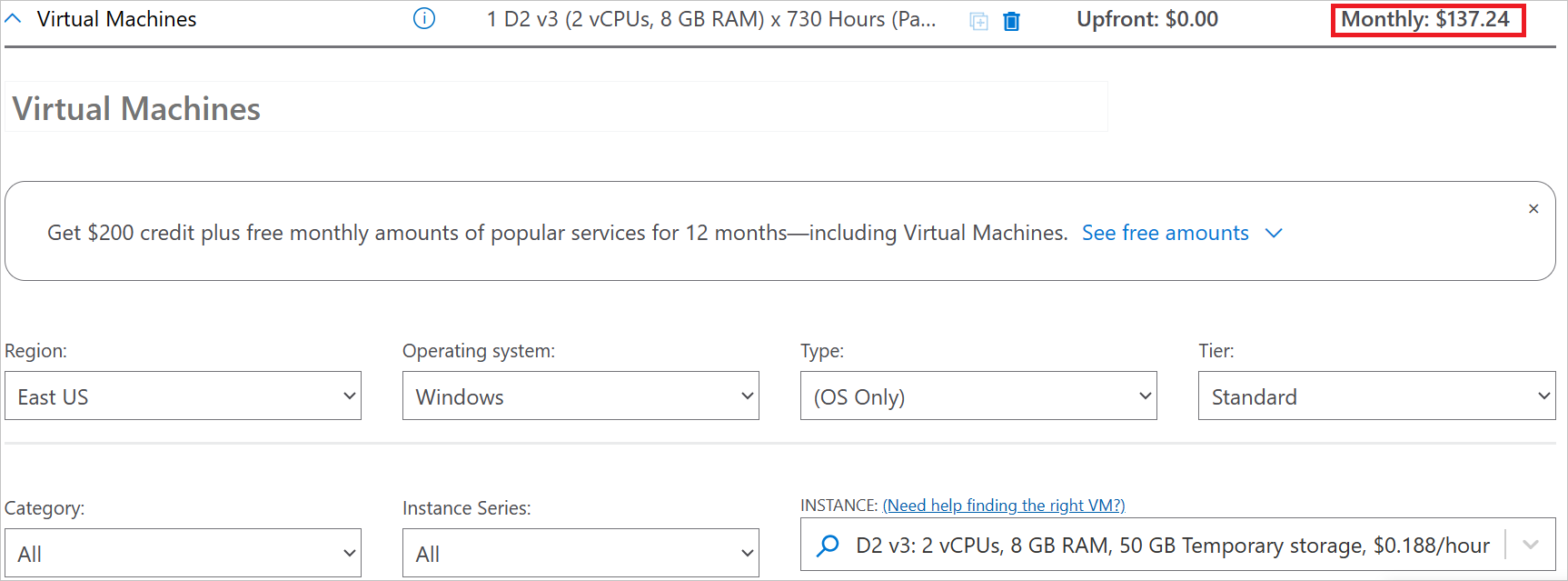
Sous la section Options d’économies, il y a des choix pour des ressources supplémentaires facultatives que vous pouvez déployer avec votre machine virtuelle, notamment Disques managés, Transactions de stockageet Bande passante. Pour des performances optimales, nous vous recommandons d’appairer vos machines virtuelles à des disques managés, mais veillez à passer en revue les coûts supplémentaires induits par ces ressources.
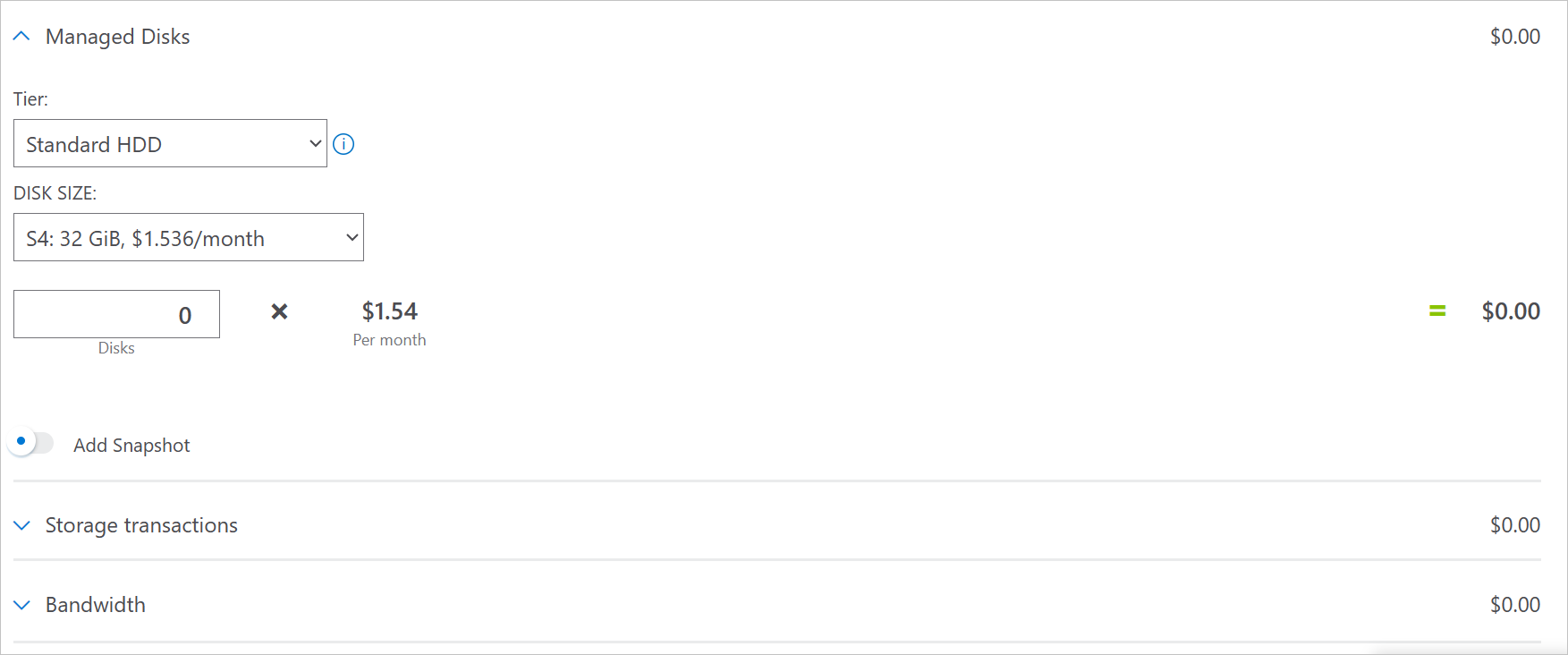
À mesure que vous ajoutez de nouvelles ressources dans votre espace de travail, revenez à cette calculatrice et ajoutez la même ressource ici pour mettre à jour vos estimations de coûts.
Pour plus d’informations, consultez Tarification des machines virtuelles Azure pour Windows ou Linux.
Comprendre le modèle de facturation complet pour les machines virtuelles
Les machines virtuelles s’exécutent sur l’infrastructure Azure, qui ajoute des coûts quand vous déployez de nouvelles ressources. Il est important de comprendre qu’il peut y avoir d’autres coûts d’infrastructure susceptibles de s’accumuler.
Comment vous êtes facturé pour des machines virtuelles
Quand vous créez ou que vous utilisez des ressources de machines virtuelles, vous pouvez être facturé pour les compteurs suivants :
-
Machines virtuelles : vous êtes facturé en fonction du nombre d’heures par machine virtuelle.
- Le prix change également en fonction de votre taille de machine virtuelle.
- Le prix change également en fonction de la région où se trouve votre machine virtuelle.
- À mesure que les instances de machine virtuelle passent par différents états, elles sont facturées différemment.
-
Stockage : la tarification change en fonction de plusieurs facteurs, notamment les types de disques, les transactions et les configurations.
- Pour plus d’informations sur la facturation du stockage sur disque, consultez Comprendre la facturation de Stockage sur disque Azure.
- Réseau virtuel : vous êtes facturé en fonction du nombre de Go de données transférées.
- Bande passante : vous êtes facturé en fonction du nombre de Go de données transférées.
- Azure Monitor : vous êtes facturé en fonction du nombre de Go de données ingérées.
- Azure Bastion : vous êtes facturé en fonction du nombre de Go de données transférées.
- Azure DNS : vous êtes facturé en fonction du nombre de zones DNS hébergées dans Azure et du nombre de requêtes DNS reçues.
- Équilibreur de charge, s’il est utilisé : vous êtes facturé en fonction du nombre d’ensembles de règles, des heures d’utilisation et des Go de données traitées.
Les logiciels Premium provenant de la Place de marché Azure sont fournis avec leurs propres compteurs de facturation.
À la fin de votre cycle de facturation, les frais associés à chaque compteur sont additionnés. Votre facture contient une section pour tous les coûts des machines virtuelles. Chaque compteur est représenté par un élément de ligne distinct.
Autres coûts pouvant s’ajouter à ceux des machines virtuelles
Quand vous créez des ressources pour des machines virtuelles, des ressources pour d’autres services Azure sont également créées. Notamment :
- Réseau virtuel
- Carte réseau virtuelle (NIC)
- Les cartes réseau n’induisent pas de coûts par elles-mêmes. Cependant, votre taille de machine virtuelle limite le nombre de cartes réseau que vous pouvez déployer : choisissez-la donc en conséquence.
- Une adresse IP privée et parfois une adresse IP publique
- Groupe de sécurité réseau
- Les groupes de sécurité réseau n’induisent pas de coûts.
- Disque du système d’exploitation et facultativement, des disques supplémentaires
- Dans certains cas, un équilibreur de charge
Pour plus d’informations, consultez la section Composants d’une machine virtuelle et comment ils sont facturés dans la vue d’ensemble de la documentation des machines virtuelles.
Coûts qui peuvent s’accumuler après la suppression de la ressource
Une fois que vous avez supprimé des ressources de machines virtuelles, les ressources suivantes peuvent continuer d’exister. Les coûts continueront de s’accumuler jusqu’à ce que vous supprimiez ces ressources.
- Les disques déployés autres que les disques du système d’exploitation et les disques locaux
- Par défaut, le disque du système d’exploitation est supprimé avec la machine virtuelle, mais il peut avoir été configuré pour ne pas être supprimé lors de la création de la machine virtuelle
- Réseau virtuel
- Votre carte réseau virtuelle et votre adresse IP publique (le cas échéant), peuvent être configurées pour être supprimées avec votre machine virtuelle.
- Bande passante
- Équilibreur de charge
Si votre disque du système d’exploitation n’est pas supprimé avec votre machine virtuelle, il induit probablement des coûts de disque P10, même dans un état arrêté. La taille du disque du système d’exploitation est par défaut plus petite pour certaines images et induit en conséquence des coûts inférieurs.
Pour les réseaux virtuels, un réseau virtuel est facturé par abonnement et par région. Les réseaux virtuels ne peuvent pas être étendus à d’autres régions ou à d’autres abonnements. La mise en place de points de terminaison privés dans des configurations de réseau virtuel peut également entraîner des frais.
La bande passante est facturée à l’utilisation ; plus vous transférez de données, plus vous êtes facturé.
Utilisation d’un plan d’économies avec des machines virtuelles
Vous pouvez choisir de dépenser un montant horaire fixe pour vos machines virtuelles, ce qui permet de bénéficier de prix inférieurs jusqu’au moment où vous atteignez votre engagement horaire. Ces plans d’économies sont disponibles au choix pour un an et pour trois ans.
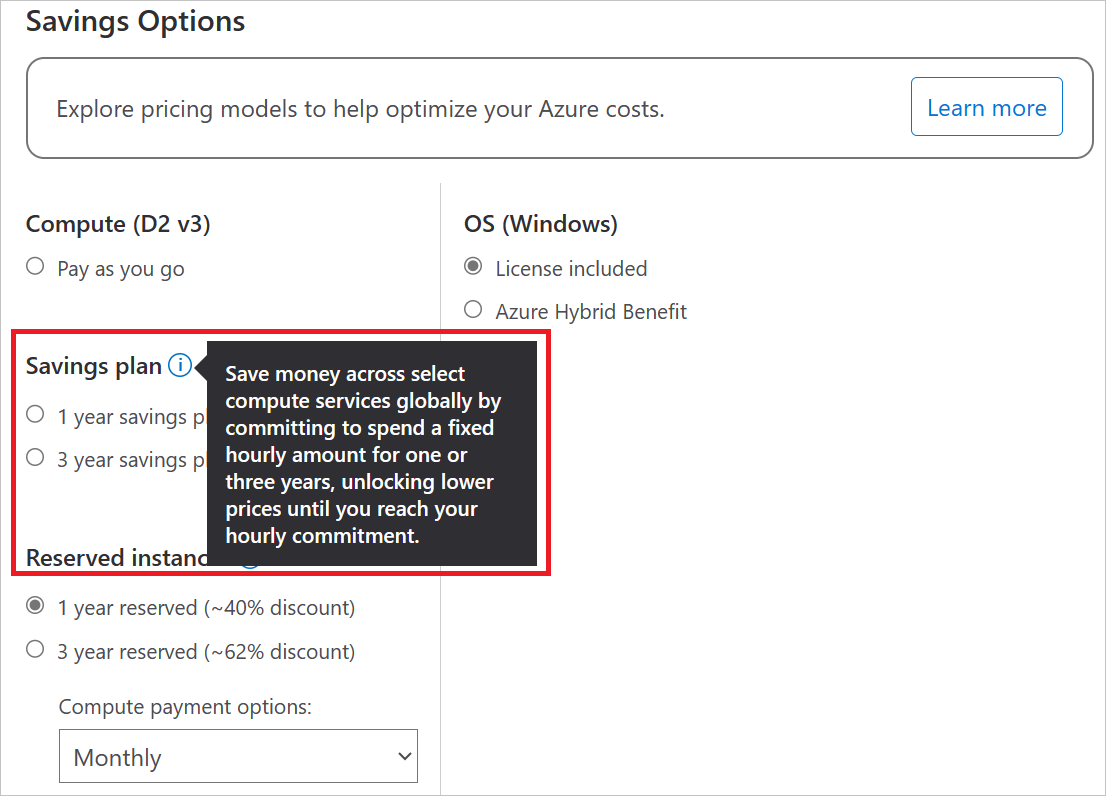
Utilisation du prépaiement Azure avec des machines virtuelles
Vous pouvez payer les frais des machines virtuelles avec votre crédit de prépaiement Azure. Vous ne pouvez cependant pas utiliser le crédit Paiement anticipé Azure pour payer des frais pour des produits et services tiers, notamment ceux de Place de marché Azure.
Quand vous prépayez pour des machines virtuelles, vous achetez des instances réservées. S’engager sur une instance de machine virtuelle réservée peut vous permettre de faire des économies. La remise de réservation est appliquée automatiquement au nombre de machines virtuelles en cours d’exécution qui correspondent à l’étendue et aux attributs de la réservation. Les instances réservées sont disponibles dans des plans d’un an et de trois ans.
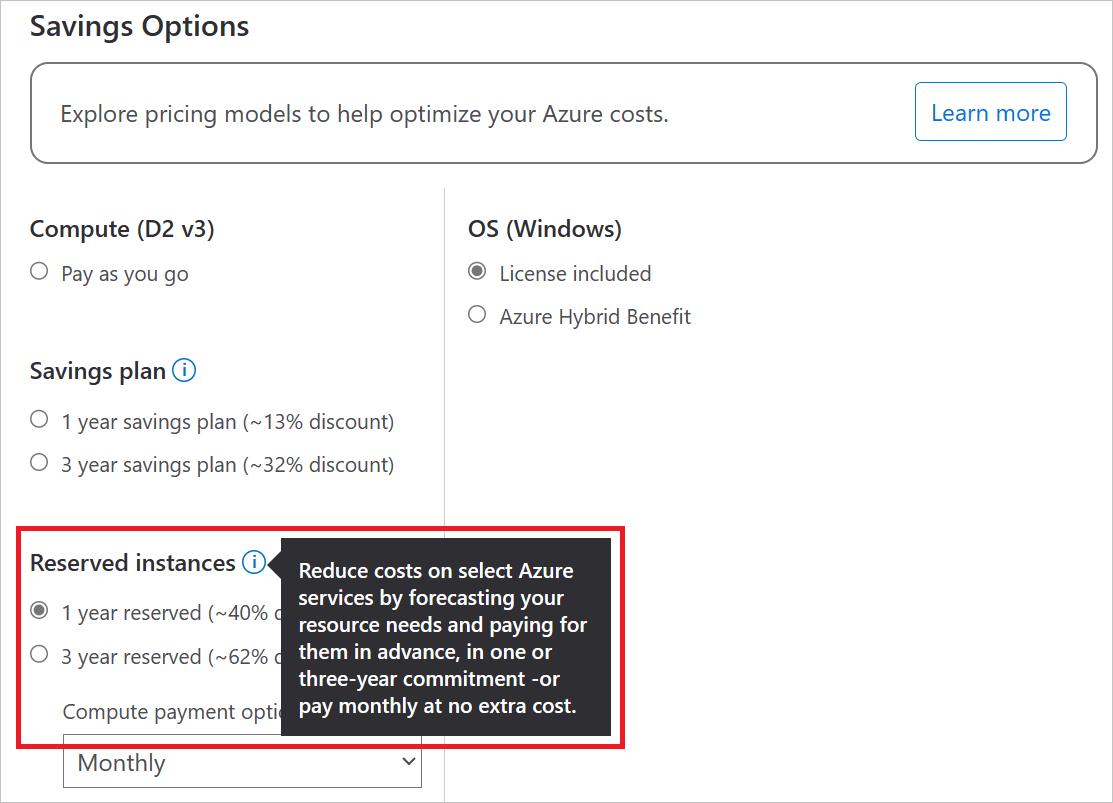
Pour plus d’informations, consultez Économiser avec Azure Reserved Virtual Machine Instances.
Vérifiez l’estimation du coût dans le portail Azure
À mesure que vous créez des ressources pour des machines virtuelles, vous pouvez voir les coûts estimés.
Pour créer une machine virtuelle et voir le prix estimé :
Connectez-vous au portail Azure.
Entrez machines virtuelles dans la zone de recherche.
Sous Services, sélectionnez Machines virtuelles.
Dans la page Machines virtuelles, sélectionnez Créer, puis Machine virtuelle Azure. La page Créer une machine virtuelle s’ouvre.
Sur le côté droit, vous voyez un résumé des coûts estimés. Ajustez les options dans les paramètres de création pour voir comment le prix change et passez en revue les coûts estimés.
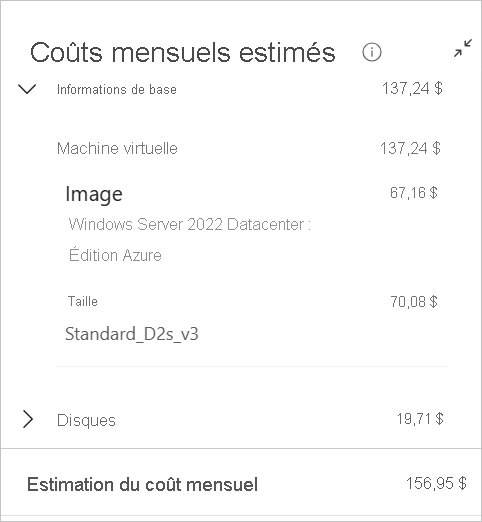
Finalisez la création de la ressource.
Si votre abonnement Azure a une limite de dépense, Azure vous empêche de dépenser au-delà que le montant de votre crédit. À mesure que vous créez et utilisez des ressources Azure, vos crédits sont utilisés. Quand vous atteignez votre limite de crédit, les ressources que vous avez déployées sont désactivées pour le reste de cette période de facturation. Vous ne pouvez pas changer votre limite de crédit, mais vous pouvez la supprimer. Pour plus d’informations sur les limites de dépense, consultez Limite de dépense Azure.
Étapes suivantes
Dans cet article, vous avez appris à estimer les coûts des machines virtuelles, le modèle de facturation des machines virtuelles et la révision des coûts des machines virtuelles dans le Portail Microsoft Azure.
Pour plus d’informations sur l’optimisation des coûts des machines virtuelles, consultez les articles suivants :
- Découvrez comment surveiller les coûts des machines virtuelles.
- Passez en revue les meilleures pratiques d’optimisation des coûts des machines virtuelles.
- Découvrez comment optimiser votre investissement cloud avec Microsoft Cost Management.
- Apprenez-en davantage sur la gestion des coûts avec l’analyse du coût.
- Découvrez comment éviter des coûts imprévus.
- Suivez le cours d’apprentissage guidé Cost Management.
- Découvrez comment créer des machines virtuelles Linux et Windows.
- Suivez la formation Microsoft Azure Well-Architected Framework – Optimisation des coûts.
- Passez en revue les principes de conception de l’optimisation des coûts de Well-Architected Framework et comment ils s’appliquent aux machines virtuelles.